如何绘制设计一个分割型环形图?利用图形的拆分功能搞定!
具体操作如下:新建一个PPT,在“形状”中插入“同心圆”。
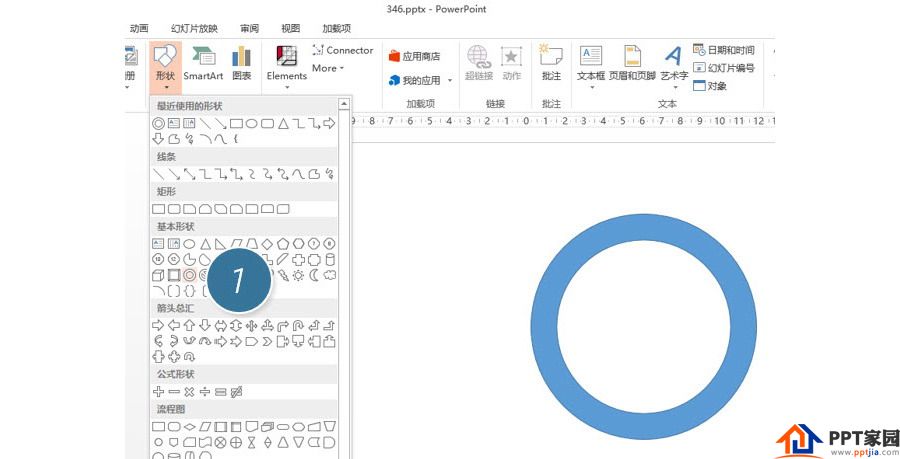
接下来插入矩形,注意矩形的最小宽度,保证矩形有旋转调节钮。
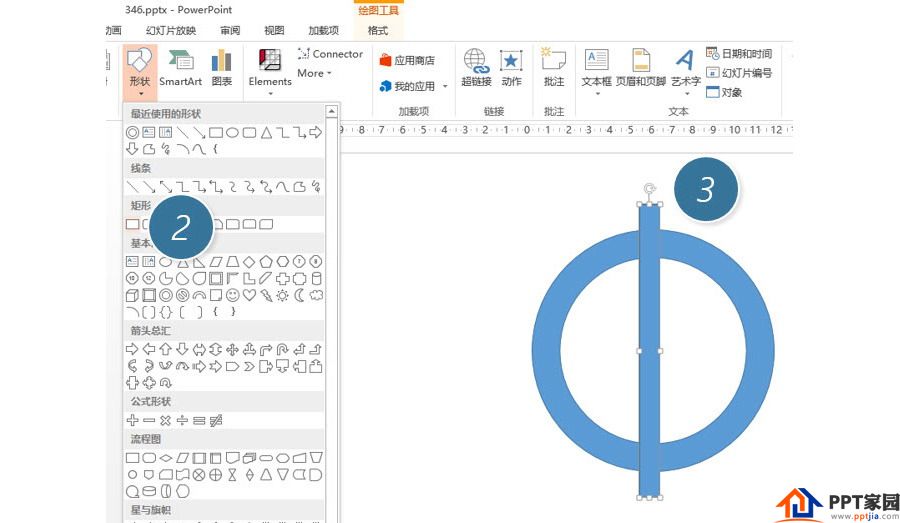
接下来复制一个矩形,然后按住Shift键,鼠标拖拽旋转调节钮,可进行每15度的旋转。调节到30度的位置。如下图所示:
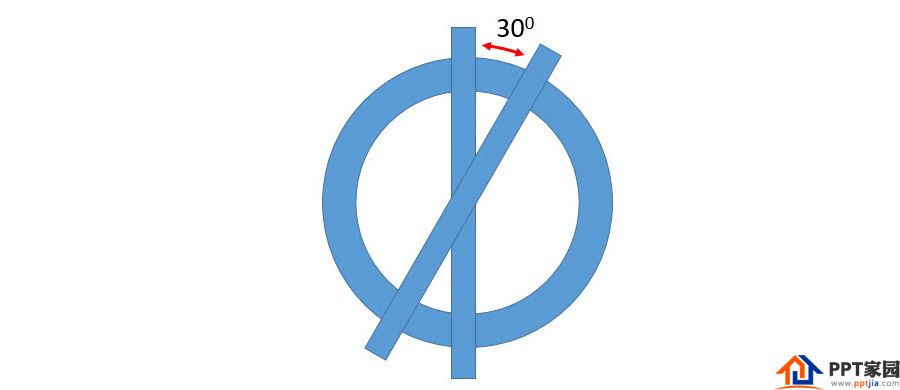
以此类推后的效果:
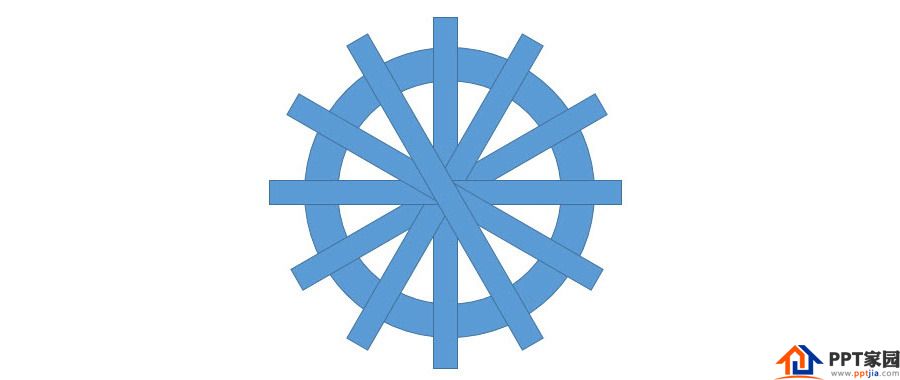
接下来重要的操作,需要把矩形框变细。应该如何操作呢?选中下图中的三条矩形。按住shift+ctrl快键,拖拽下图箭头所指位置,将其调节至极细状态。
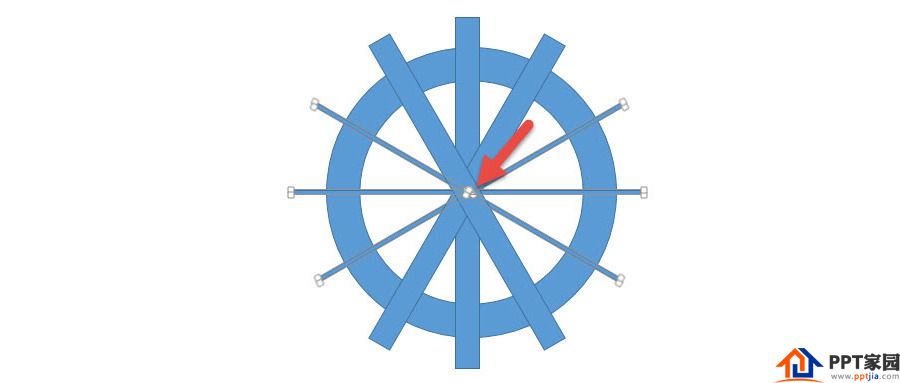
同理搞定另外三跟矩形,然后Ctrl+A 选中所有图形,点击“合并形状—拆分”。
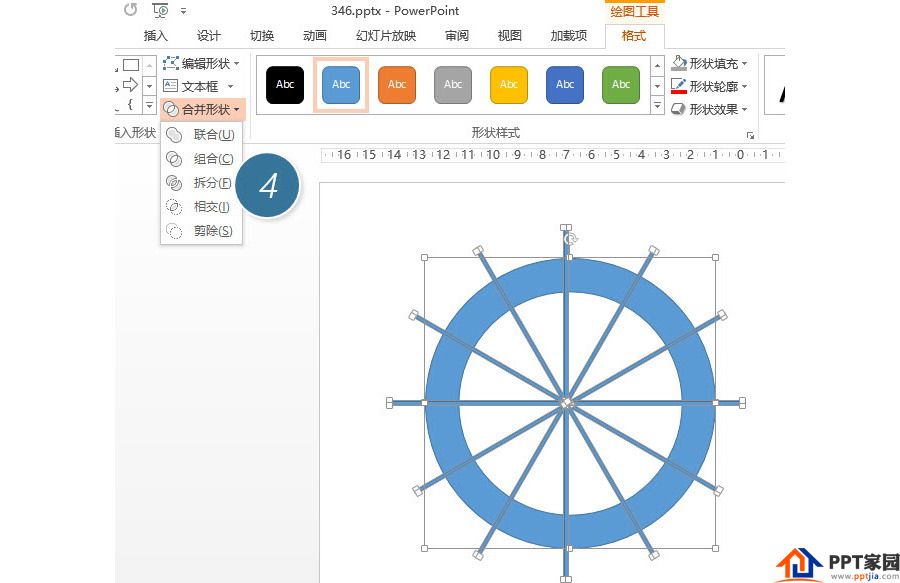
拆分后删除不需要的部分。
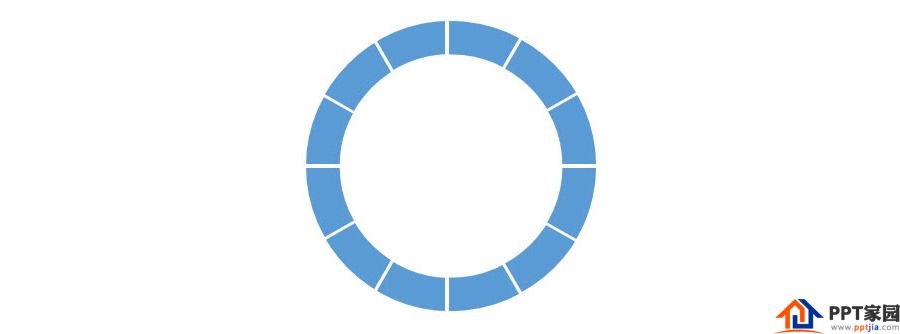
接下来嘛,利用取色器搞定配色。
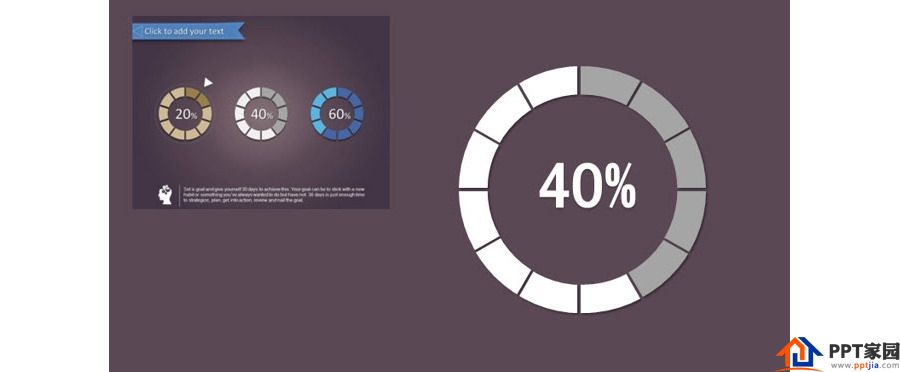
ppt模板文章推荐:
如何将PPT上传到QQ空间里
PPT怎么转换成视频文件
如何在PPT中将图片分割成几个部分?
如何拆分PPT幻灯片中的文本框内容?
文章为用户上传,仅供非商业浏览。发布者:Lomu,转转请注明出处: https://www.daogebangong.com/articles/detail/How%20to%20make%20a%20segmented%20ring%20chart%20with%20PPT.html

 支付宝扫一扫
支付宝扫一扫 
评论列表(196条)
测试